网络测试常用命令资料.docx
《网络测试常用命令资料.docx》由会员分享,可在线阅读,更多相关《网络测试常用命令资料.docx(17页珍藏版)》请在冰豆网上搜索。
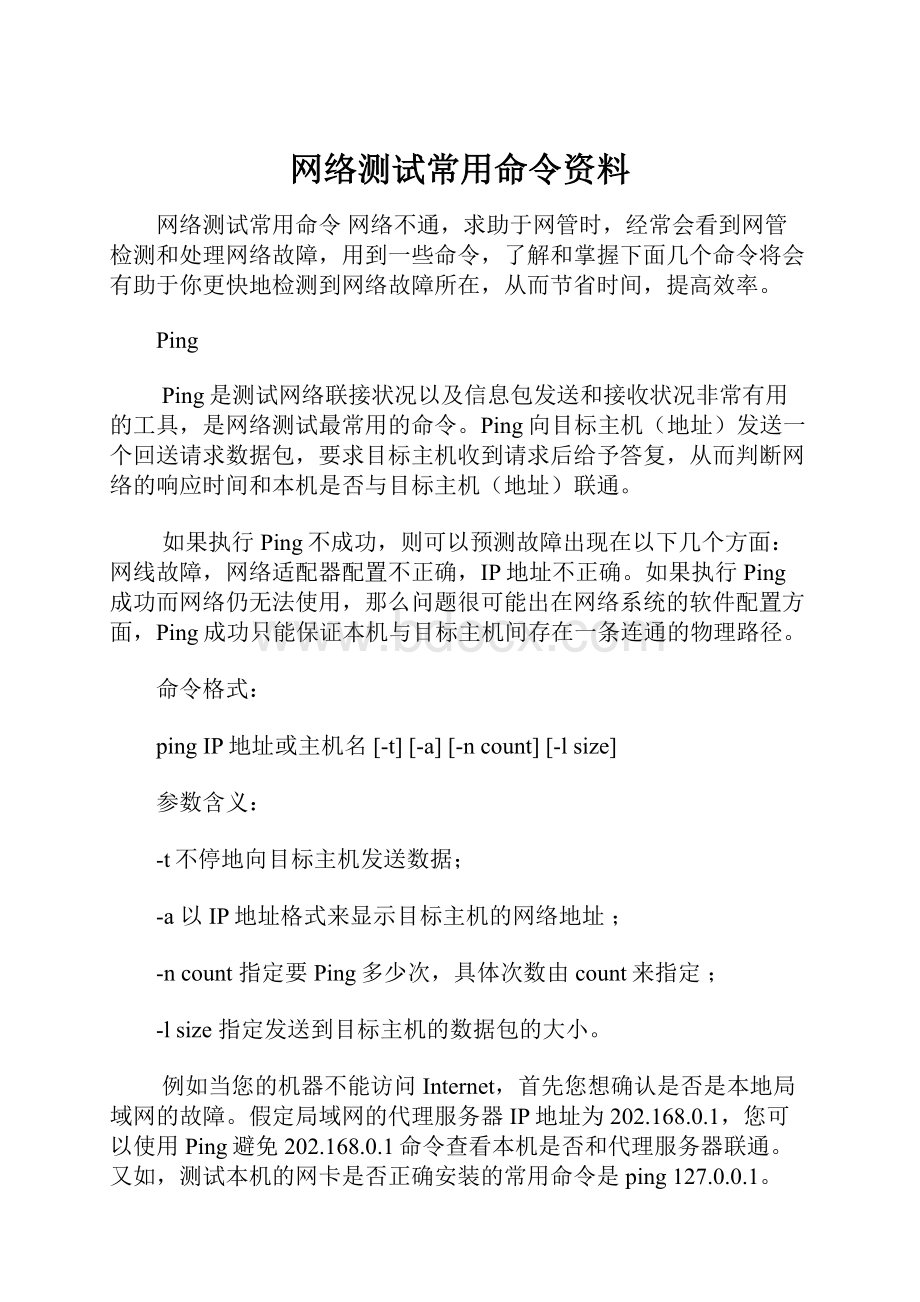
网络测试常用命令资料
网络测试常用命令网络不通,求助于网管时,经常会看到网管检测和处理网络故障,用到一些命令,了解和掌握下面几个命令将会有助于你更快地检测到网络故障所在,从而节省时间,提高效率。
Ping
Ping是测试网络联接状况以及信息包发送和接收状况非常有用的工具,是网络测试最常用的命令。
Ping向目标主机(地址)发送一个回送请求数据包,要求目标主机收到请求后给予答复,从而判断网络的响应时间和本机是否与目标主机(地址)联通。
如果执行Ping不成功,则可以预测故障出现在以下几个方面:
网线故障,网络适配器配置不正确,IP地址不正确。
如果执行Ping成功而网络仍无法使用,那么问题很可能出在网络系统的软件配置方面,Ping成功只能保证本机与目标主机间存在一条连通的物理路径。
命令格式:
pingIP地址或主机名[-t][-a][-ncount][-lsize]
参数含义:
-t不停地向目标主机发送数据;
-a以IP地址格式来显示目标主机的网络地址;
-ncount指定要Ping多少次,具体次数由count来指定;
-lsize指定发送到目标主机的数据包的大小。
例如当您的机器不能访问Internet,首先您想确认是否是本地局域网的故障。
假定局域网的代理服务器IP地址为202.168.0.1,您可以使用Ping避免202.168.0.1命令查看本机是否和代理服务器联通。
又如,测试本机的网卡是否正确安装的常用命令是ping127.0.0.1。
Tracert
Tracert命令用来显示数据包到达目标主机所经过的路径,并显示到达每个节点的时间。
命令功能同Ping类似,但它所获得的信息要比Ping命令详细得多,它把数据包所走的全部路径、节点的IP以及花费的时间都显示出来。
该命令比较适用于大型网络。
命令格式:
tracertIP地址或主机名[-d][-hmaximumhops][-jhost_list][-wtimeout]
参数含义:
-d不解析目标主机的名字;
-hmaximum_hops指定搜索到目标地址的最大跳跃数;
-jhost_list按照主机列表中的地址释放源路由;
-wtimeout指定超时时间间隔,程序默认的时间单位是毫秒。
例如大家想要了解自己的计算机与目标主机之间详细的传输路径信息,可以在MS-DOS方式输入tracert。
如果我们在Tracert命令后面加上一些参数,还可以检测到其他更详细的信息,例如使用参数-d,可以指定程序在跟踪主机的路径信息时,同时也解析目标主机的域名。
Netstat
Netstat命令可以帮助网络管理员了解网络的整体使用情况。
它可以显示当前正在活动的网络连接的详细信息,例如显示网络连接、路由表和网络接口信息,可以统计目前总共有哪些网络连接正在运行。
利用命令参数,命令可以显示所有协议的使用状态,这些协议包括TCP协议、UDP协议以及IP协议等,另外还可以选择特定的协议并查看其具体信息,还能显示所有主机的端口号以及当前主机的详细路由信息。
命令格式:
netstat[-r][-s][-n][-a]
参数含义:
-r显示本机路由表的内容;
-s显示每个协议的使用状态(包括TCP协议、UDP协议、IP协议);
-n以数字表格形式显示地址和端口;
-a显示所有主机的端口号。
Winipcfg
在一网页上看到的资料!
转过来一起学学!
Winipcfg命令以窗口的形式显示IP协议的具体配置信息,命令可以显示网络适配器的物理地址、主机的IP地址、子网掩码以及默认网关等,还可以查看主机名、DNS服务器、节点类型等相关信息。
其中网络适配器的物理地址在检测网络错误时非常有用。
命令格式:
winipcfg[/?
][/all]
参数含义:
/all显示所有的有关IP地址的配置信息;
/batch[file]将命令结果写入指定文件;
/renew_all重试所有网络适配器;
/release_all释放所有网络适配器;
/renewN复位网络适配器N;
/releaseN释放网络适配器N。
windows网络命令知多少
(1)
如果你玩过路由器的话,就知道路由器里面那些很好玩的命令缩写。
例如,"shint"的意思是"showinterface"。
现在Windows2000也有了类似界面的工具,叫做netsh。
我们在Windows2000的cmdshell下,输入netsh
就出来:
netsh>提示符,
输入intip就显示:
interfaceip>
然后输入dump,我们就可以看到当前系统的网络配置:
#----------------------------------
#InterfaceIPConfiguration
#----------------------------------
pushdinterfaceip
#InterfaceIPConfigurationfor"LocalAreaConnection"
setaddressname="LocalAreaConnection"source=staticaddr=192.168.1.168
mask=255.255.255.0
addaddressname="LocalAreaConnection"addr=192.1.1.111mask=255.255.255.0
setaddressname="LocalAreaConnection"gateway=192.168.1.100gwmetric=1
setdnsname="LocalAreaConnection"source=staticaddr=202.96.209.5
setwinsname="LocalAreaConnection"source=staticaddr=none
popd
#EndofinterfaceIPconfiguration
上面介绍的是通过交互方式操作的一种办法。
我们可以直接输入命令:
"netshinterfaceipaddaddress"LocalAreaConnection"10.0.0.2
255.0.0.0"
来添加IP地址。
如果不知道语法,不要紧的哦!
在提示符下,输入?
就可以找到答案了。
方便不方便啊?
原来微软的东西里面,也有那么一些让人喜欢的玩意儿。
可惜,之至者甚少啊!
Windows网络命令行程序
这部分包括:
使用ipconfig/all查看配置
使用ipconfig/renew刷新配置
使用ipconfig管理DNS和DHCP类别ID
使用Ping测试连接
使用Arp解决硬件地址问题
使用nbtstat解决NetBIOS名称问题
使用netstat显示连接统计
使用tracert跟踪网络连接
使用pathping测试路由器
使用ipconfig/all查看配置
发现和解决TCP/IP网络问题时,先检查出现问题的计算机上的TCP/IP配置。
可以
使用ipconfig命令获得主机配置信息,包括IP地址、子网掩码和默认网关。
注意
对于Windows95和Windows98的客户机,请使用winipcfg命令而不是ipconfi
g命令。
使用带/all选项的ipconfig命令时,将给出所有接口的详细配置报告,包括任何
已配置的串行端口。
使用ipconfig/all,可以将命令输出重定向到某个文件,并将
输出粘贴到其他文档中。
也可以用该输出确认网络上每台计算机的TCP/IP配置,或
者进一步调查TCP/IP网络问题。
例如,如果计算机配置的IP地址与现有的IP地址重复,则子网掩码显示为0.0.0
.0。
下面的范例是ipconfig/all命令输出,该计算机配置成使用DHCP服务器动态配置
TCP/IP,并使用WINS和DNS服务器解析名称。
Windows2000IPConfiguration
NodeType.........:
Hybrid
IPRoutingEnabled.....:
No
WINSProxyEnabled.....:
No
EthernetadapterLocalAreaConnection:
HostName.........:
DNSServers.......:
10.1.0.200
Description.......:
3Com3C90xEthernetAdapter
PhysicalAddress.....:
00-60-08-3E-46-07
DHCPEnabled........:
Yes
AutoconfigurationEnabled.:
Yes
IPAddress.........:
192.168.0.112
SubnetMask........:
255.255.0.0
DefaultGateway......:
192.168.0.1
DHCPServer........:
10.1.0.50
PrimaryWINSServer....:
10.1.0.101
SecondaryWINSServer...:
10.1.0.102
LeaseObtained.......:
Wednesday,September02,199810:
32:
13AM
LeaseExpires.......:
Friday,September18,199810:
32:
13AM
如果TCP/IP配置没有问题,下一步测试能够连接到TCP/IP网络上的其他主机。
使用ipconfig/renew刷新配置
解决TCP/IP网络问题时,先检查遇到问题的计算机上的TCP/IP配置。
如果计算机
启用DHCP并使用DHCP服务器获得配置,请使用ipconfig/renew命令开始刷新租
约。
使用ipconfig/renew时,使用DHCP的计算机上的所有网卡(除了那些手动配置的
适配器)都尽量连接到DHCP服务器,更新现有配置或者获得新配置。
也可以使用带/release选项的ipconfig命令立即释放主机的当前DHCP配置。
有
关DHCP和租用过程的详细信息,请参阅客户机如何获得配置。
注意
对于启用DHCP的Windows95和Windows98客户,请使用winipcfg命令的rel
ease和renew选项,而不是ipconfig/release和ipconfig/renew命令,手动
释放或更新客户的IP配置租约。
使用ipconfig管理DNS和DHCP类别ID
也可以使用ipconfig命令:
显示或重置DNS缓存。
详细信息,请参阅使用ipconfig查看或重置客户解析程序缓存。
刷新已注册的DNS名称。
详细信息,请参阅使用ipconfig更新DNS客户注册。
显示适配器的DHCP类别ID。
详细信息,请参阅显示客户机上的DHCP类别ID信息。
设置适配器的DHCP类别ID。
详细信息,请参阅设置客户机上的DHCP类别ID信息。
使用Ping测试连接
Ping命令有助于验证IP级的连通性。
发现和解决问题时,可以使用Ping向目标主
机名或IP地址发送ICMP回应请求。
需要验证主机能否连接到TCP/IP网络和网络
资源时,请使用Ping。
也可以使用Ping隔离网络硬件问题和不兼容配置。
通常最好先用Ping命令验证本地计算机和网络主机之间的路由是否存在,以及要连
接的网络主机的IP地址。
Ping目标主机的IP地址看它是否响应,如下:
pingIP_address
使用Ping时应该执行以下步骤:
Ping环回地址验证是否在本地计算机上安装TCP/IP以及配置是否正确。
ping127.0.0.1
Ping本地计算机的IP地址验证是否正确地添加到网络。
pingIP_address_of_local_host
Ping默认网关的IP地址验证默认网关是否运行以及能否与本地网络上的本地主机通
讯。
pingIP_address_of_default_gateway
Ping远程主机的IP地址验证能否通过路由器通讯。
pingIP_address_of_remote_host
Ping命令用Windows套接字样式的名称解析将计算机名解析成IP地址,所以如果
用地址成功,但是用名称Ping失败,则问题出在地址或名称解析上,而不是网络连
通性的问题。
详细信息,请参阅使用Arp解决硬件地址问题。
如果在任何点上都无法成功地使用Ping,请确认:
安装和配置TCP/IP之后重新启动计算机。
“Internet协议(TCP/IP)属性”对话框“常规”选项卡上的本地计算机的IP地址
有效而且正确。
启用IP路由,并且路由器之间的链路是可用的。
您可以使用Ping命令的不同选项来指定要使用的数据包大小、要发送多少数据包、
是否记录用过的路由、要使用的生存时间(TTL)值以及是否设置“不分段”标志。
可
以键入ping-?
查看这些选项。
下例说明如何向IP地址172.16.48.10发送两个Ping,每个都是1,450字节:
C:
\>ping-n2-l1450172.16.48.10
Pinging172.16.48.10with1450bytesofdata:
Replyfrom172.16.48.10:
bytes=1450time<10msTTL=32
Replyfrom172.16.48.10:
bytes=1450time<10msTTL=32
Pingstatisticsfor157.59.8.1:
Packets:
Sent=2,Received=2,Lost=0(0%loss),
Approximateroundtriptimesinmilli-seconds:
Minimum=0ms,Maximum=10ms,Average=2ms
默认情况下,在显示“请求超时”之前,Ping等待1,000毫秒(1秒)的时间让每个响应返回。
如果通过Ping探测的远程系统经过长时间延迟的链路,如卫星链路,则响应可能会花更长的时间才能返回。
可以使用-w(等待)选项指定更长时间的超时。
windows网络命令知多少
(2)
使用Arp解决硬件地址问题
“地址解析协议(ARP)”允许主机查找同一物理网络上的主机的媒体访问控制地址,如果给出后者的IP地址。
为使ARP更加有效,每个计算机缓存IP到媒体访问控制地址映射消除重复的ARP广播请求。
可以使用arp命令查看和修改本地计算机上的ARP表项。
arp命令对于查看ARP缓存和解决地址解析问题非常有用。
详细信息,请参阅查看“地址解析协议(ARP)”缓存和添加静态ARP缓存项目。
使用nbtstat解决NetBIOS名称问题
TCP/IP上的NetBIOS(NetBT)将NetBIOS名称解析成IP地址。
TCP/IP为NetBIOS名称解析提供了很多选项,包括本地缓存搜索、WINS服务器查询、广播、DNS服务器查询以及Lmhosts和主机文件搜索。
Nbtstat是解决NetBIOS名称解析问题的有用工具。
可以使用nbtstat命令删除或更正预加载的项目:
nbtstat-n显示由服务器或重定向器之类的程序在系统上本地注册的名称。
nbtstat-c显示NetBIOS名称缓存,包含其他计算机的名称对地址映射。
nbtstat-R清除名称缓存,然后从Lmhosts文件重新加载。
nbtstat-RR释放在WINS服务器上注册的NetBIOS名称,然后刷新它们的注册。
nbtstat-aname对name指定的计算机执行NetBIOS适配器状态命令。
适配器状态命令将返回计算机的本地NetBIOS名称表,以及适配器的媒体访问控制地址。
nbtstat-S列出当前的NetBIOS会话及其状态(包括统计),如下例所示:
NetBIOSconnectiontable
LocalnameStateIn/outRemoteHostInputOutput
------------------------------------------------------------------
CORP1<00>ConnectedOutCORPSUP1<20>6MB5MB
CORP1<00>ConnectedOutCORPPRINT<20>108KB116KB
CORP1<00>ConnectedOutCORPSRC1<20>299KB19KB
CORP1<00>ConnectedOutCORPEMAIL1<20>324KB19KB
CORP1<03>Listening
使用netstat显示连接统计
可以使用netstat命令显示协议统计信息和当前的TCP/IP连接。
netstat-a命令将显示所有连接,而netstat-r显示路由表和活动连接。
netstat-e命令将显示Ethernet统计信息,而netstat-s显示每个协议的统计信息。
如果使用netstat-n,则不能将地址和端口号转换成名称。
下面是netstat的输出示例:
C:
\>netstat-e
InterfaceStatistics
ReceivedSent
Bytes399583794047224622
Unicastpackets120099131015
Non-unicastpackets75795443823
Discards00
Errors00
Unknownprotocols363054211
C:
\>netstat-a
ActiveConnections
ProtoLocalAddressForeignAddressState
TCPCORP1:
1572172.16.48.10:
nbsessionESTABLISHED
TCPCORP1:
1589172.16.48.10:
nbsessionESTABLISHED
TCPCORP1:
1606172.16.105.245:
nbsessionESTABLISHED
TCPCORP1:
1632172.16.48.213:
nbsessionESTABLISHED
TCPCORP1:
1659172.16.48.169:
nbsessionESTABLISHED
TCPCORP1:
1714172.16.48.203:
nbsessionESTABLISHED
TCPCORP1:
1719172.16.48.36:
nbsessionESTABLISHED
TCPCORP1:
1241172.16.48.101:
nbsessionESTABLISHED
UDPCORP1:
1025*:
*
UDPCORP1:
snmp*:
*
UDPCORP1:
nbname*:
*
UDPCORP1:
nbdatagram*:
*
UDPCORP1:
nbname*:
*
UDPCORP1:
nbdatagram*:
*
C:
\>netstat-s
IPStatistics
PacketsReceived=5378528
ReceivedHeaderErrors=738854
ReceivedAddressErrors=23150
DatagramsForwarded=0
UnknownProtocolsReceived=0
ReceivedPacketsDiscarded=0
ReceivedPacketsDelivered=4616524
OutputRequests=132702
RoutingDiscards=157
DiscardedOutputPackets=0
OutputPacketNoRoute=0
ReassemblyRequired=0
ReassemblySuccessful=0
ReassemblyFailures=
DatagramsSuccessfullyFragmented=0
DatagramsFailingFragmentation=0